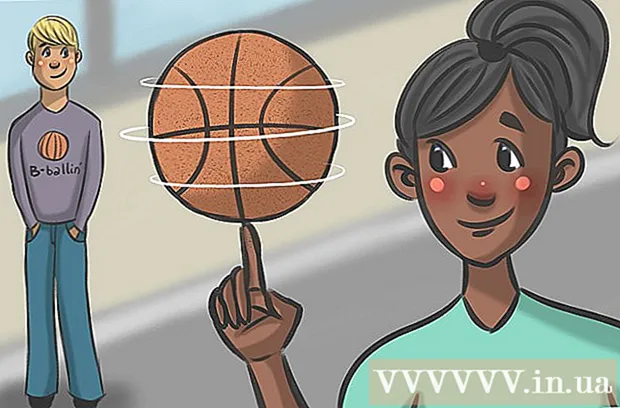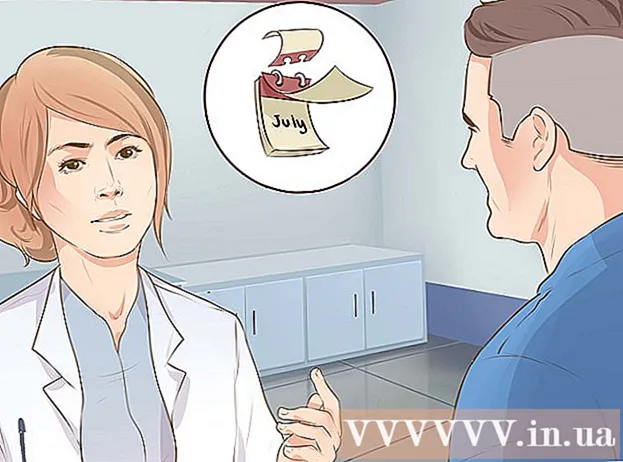Муаллиф:
Carl Weaver
Санаи Таъсис:
1 Феврал 2021
Навсозӣ:
1 Июл 2024

Мундариҷа
- Қадамҳо
- Усули 1 аз 3: Google Drive (Gmail)
- Усули 2 аз 3: OneDrive (Outlook)
- Усули 3 аз 3: iCloud Drive ва тарки почта (iCloud Mail)
- Маслиҳатҳо
- Огоҳӣ
Ин мақола ба шумо нишон медиҳад, ки чӣ тавр файлҳои калони видеоиро тавассути почтаи электронӣ фиристед. Замимаҳо дар аксари хадамоти почтаи электронӣ бо 20 мегабайт (МБ) маҳдуд аст, аз ин рӯ ба шумо лозим аст, ки барои фиристодани файлҳои калон тавассути почтаи муқаррарӣ нигоҳдории абрро истифода баред.
Қадамҳо
Усули 1 аз 3: Google Drive (Gmail)
 1 Кушоед Вебсайти Gmail. Барои ворид шудан ба ҳисоби Gmail -и худ, суроғаи почтаи электронӣ ва пароли худро ворид кунед.
1 Кушоед Вебсайти Gmail. Барои ворид шудан ба ҳисоби Gmail -и худ, суроғаи почтаи электронӣ ва пароли худро ворид кунед.  2 Навиштан -ро пахш кунед.
2 Навиштан -ро пахш кунед. 3 Google Drive -ро клик кунед. Ин тасвири секунҷа дар поёни равзанаи Паёми нав аст.
3 Google Drive -ро клик кунед. Ин тасвири секунҷа дар поёни равзанаи Паёми нав аст.  4 Зеркаширо клик кунед. Он дар кунҷи рости болоии равзанаи Google Drive ҷойгир аст.
4 Зеркаширо клик кунед. Он дар кунҷи рости болоии равзанаи Google Drive ҷойгир аст. - Агар файли видео аллакай ба Google Drive бор карда шуда бошад, файлро аз равзанаи Google Drive, ки мекушояд часбонед.
 5 Интихоби файлҳоро дар компютери худ клик кунед.
5 Интихоби файлҳоро дар компютери худ клик кунед. 6 Файли видеоро дарёфт ва таъкид кунед. Вобаста аз ҷойгиршавии файли видео дар компютери шумо, шумо бояд барои ёфтани файл ба ҷузвдони дигар (масалан, папкаи Ҳуҷҷатҳо) гузаред.
6 Файли видеоро дарёфт ва таъкид кунед. Вобаста аз ҷойгиршавии файли видео дар компютери шумо, шумо бояд барои ёфтани файл ба ҷузвдони дигар (масалан, папкаи Ҳуҷҷатҳо) гузаред.  7 Зеркаширо клик кунед. Он дар кунҷи чапи поёнии равзанаи Google Drive ҷойгир аст.
7 Зеркаширо клик кунед. Он дар кунҷи чапи поёнии равзанаи Google Drive ҷойгир аст. - Барои зеркашии файли видео метавонад вақти зиёд лозим шавад. Вақте ки зеркашӣ ба охир мерасад, дар равзанаи паёми нав истинод ба видео нишон дода мешавад.
 8 Тафсилоти мактубро ворид кунед. Яъне, суроғаи почтаи электронии гиранда, сатри мавзӯъ ва матнро ворид кунед.
8 Тафсилоти мактубро ворид кунед. Яъне, суроғаи почтаи электронии гиранда, сатри мавзӯъ ва матнро ворид кунед.  9 Пахш кунед. Ин тугмаи кабуд дар кунҷи чапи поёни равзанаи Паёми нав аст. Файли видео ҳамчун истинод фиристода мешавад, ки гирандаи нома метавонад файлро зеркашӣ кунад.
9 Пахш кунед. Ин тугмаи кабуд дар кунҷи чапи поёни равзанаи Паёми нав аст. Файли видео ҳамчун истинод фиристода мешавад, ки гирандаи нома метавонад файлро зеркашӣ кунад. - Агар қабулкунанда иҷозати дидани замимаҳои мактубҳои шуморо надошта бошад, дар равзанаи кушодашуда мубодила ва ирсолро клик кунед.
- Инчунин дар ин тиреза (дар менюи афтанда), шумо метавонед ба гиранда иҷозат диҳед, ки файлро таҳрир кунад ё шарҳ диҳад ("намоиш" ғуруби пешфарз аст).
Усули 2 аз 3: OneDrive (Outlook)
 1 Сайти Outlook -ро кушоед. Барои ворид шудан ба ҳисоби Outlook -и худ, суроғаи почтаи электронӣ ва пароли худро ворид кунед.
1 Сайти Outlook -ро кушоед. Барои ворид шудан ба ҳисоби Outlook -и худ, суроғаи почтаи электронӣ ва пароли худро ворид кунед.  2 Тасвири сето ба се -ро клик кунед. Он дар кунҷи чапи болоии равзанаи Outlook ҷойгир аст.
2 Тасвири сето ба се -ро клик кунед. Он дар кунҷи чапи болоии равзанаи Outlook ҷойгир аст.  3 OneDrive -ро клик кунед.
3 OneDrive -ро клик кунед. 4 Файли видеоро ба равзанаи OneDrive кашед. Ё клик кунед Зеркашӣ (дар болои экран), пас Файлҳоро клик кунед ва файли видеоро интихоб кунед.
4 Файли видеоро ба равзанаи OneDrive кашед. Ё клик кунед Зеркашӣ (дар болои экран), пас Файлҳоро клик кунед ва файли видеоро интихоб кунед. - Зеркашии файли видео фавран оғоз мешавад, аммо он метавонад муддати тӯлонӣ дошта бошад.
- Ҳангоми зеркашии видео, саҳифаи OneDrive -ро пӯшед.
 5 Вақте ки файл бор карда мешавад, саҳифаи OneDriveро пӯшед. Ҳоло файли видео метавонад тавассути почтаи электронӣ фиристода шавад.
5 Вақте ки файл бор карда мешавад, саҳифаи OneDriveро пӯшед. Ҳоло файли видео метавонад тавассути почтаи электронӣ фиристода шавад.  6 Эҷодро клик кунед. Ин тугма дар болои саҳифа аст (дар болои паёмдони шумо).
6 Эҷодро клик кунед. Ин тугма дар болои саҳифа аст (дар болои паёмдони шумо).  7 Замима карданро клик кунед. Он дар паҳлӯи тасвири қоғаз (дар тарафи чапи экран) ҷойгир аст.
7 Замима карданро клик кунед. Он дар паҳлӯи тасвири қоғаз (дар тарафи чапи экран) ҷойгир аст.  8 OneDrive -ро клик кунед. Ин тугма дар болои саҳифа аст.
8 OneDrive -ро клик кунед. Ин тугма дар болои саҳифа аст.  9 Файли видеоро интихоб кунед.
9 Файли видеоро интихоб кунед. 10 Next -ро пахш кунед.
10 Next -ро пахш кунед. 11 Имконоти замима ҳамчун файли OneDrive -ро клик кунед. Агар андозаи файл камтар аз 20 ГБ бошад, ин ягона варианти дастрас хоҳад буд.
11 Имконоти замима ҳамчун файли OneDrive -ро клик кунед. Агар андозаи файл камтар аз 20 ГБ бошад, ин ягона варианти дастрас хоҳад буд.  12 Тафсилоти мактубро ворид кунед. Яъне, суроғаи почтаи электронии гиранда, сатри мавзӯъ ва матнро ворид кунед.
12 Тафсилоти мактубро ворид кунед. Яъне, суроғаи почтаи электронии гиранда, сатри мавзӯъ ва матнро ворид кунед.  13 Пахш кунед. Файли видео ҳамчун истинод фиристода мешавад, ки гирандаи нома метавонад файлро зеркашӣ кунад.
13 Пахш кунед. Файли видео ҳамчун истинод фиристода мешавад, ки гирандаи нома метавонад файлро зеркашӣ кунад. - Баръакси Gmail, файлҳое, ки тавассути OneDrive фиристода мешаванд, метавонанд ба таври худкор мубодила шаванд.
Усули 3 аз 3: iCloud Drive ва тарки почта (iCloud Mail)
 1 Сайтро кушоед почтаи iCloud Mail. Барои ворид шудан, ID Apple ва пароли худро ворид кунед.
1 Сайтро кушоед почтаи iCloud Mail. Барои ворид шудан, ID Apple ва пароли худро ворид кунед. - Агар iCloud Mail ба таври худкор кушода нашавад, Почтаро пахш кунед (дар кунҷи чапи болоии саҳифаи iCloud).
 2 Тасвири фишангдорро клик кунед (дар кунҷи чапи поёни саҳифа).
2 Тасвири фишангдорро клик кунед (дар кунҷи чапи поёни саҳифа). 3 Танзимотҳоро клик кунед.
3 Танзимотҳоро клик кунед. 4 Ба ҷадвали Эҷод равед. Он дар болои равзанаи Preferences аст.
4 Ба ҷадвали Эҷод равед. Он дар болои равзанаи Preferences аст.  5 Ҳангоми фиристодани замимаҳои калон қуттии навбатии Истифодаи тарки почтаро қайд кунед. Mail Drop ба шумо имкон медиҳад, ки то 5 ГБ файлҳоро ҳамчун истинод ба почтаи электронӣ замима кунед.
5 Ҳангоми фиристодани замимаҳои калон қуттии навбатии Истифодаи тарки почтаро қайд кунед. Mail Drop ба шумо имкон медиҳад, ки то 5 ГБ файлҳоро ҳамчун истинод ба почтаи электронӣ замима кунед. - Агар ин интихоб аллакай санҷида шуда бошад, ба қадами оянда гузаред.
 6 Finish -ро пахш кунед.
6 Finish -ро пахш кунед. 7 Эҷодро клик кунед. Ин тугма дорои тасвири қалам ва дафтар аст (дар болои саҳифаи интернетӣ).
7 Эҷодро клик кунед. Ин тугма дорои тасвири қалам ва дафтар аст (дар болои саҳифаи интернетӣ). - Барои кушодани равзанаи нави паём, шумо метавонед Alt + Shift -ро пахш карда нигоҳ доред ва баъд N -ро пахш кунед.
- Дар Mac OS X, ба ҷои Alt, Опсияро нигоҳ доред.
 8 Тасвири қоғазро клик кунед. Он дар болои равзанаи нави паём ҷойгир аст.
8 Тасвири қоғазро клик кунед. Он дар болои равзанаи нави паём ҷойгир аст.  9 Файли видеоро дарёфт ва таъкид кунед. Вобаста аз ҷойгиршавии файли видео дар компютери шумо, шумо бояд ба ҷузвдони дигар гузаред.
9 Файли видеоро дарёфт ва таъкид кунед. Вобаста аз ҷойгиршавии файли видео дар компютери шумо, шумо бояд ба ҷузвдони дигар гузаред.  10 Тафсилоти мактубро ворид кунед. Яъне, суроғаи почтаи электронии гиранда, сатри мавзӯъ ва матнро ворид кунед.
10 Тафсилоти мактубро ворид кунед. Яъне, суроғаи почтаи электронии гиранда, сатри мавзӯъ ва матнро ворид кунед.  11 Пахш кунед. Агар почтаи электронӣ ба меъёрҳои муқарраршуда ҷавобгӯ бошад, файли видео ҳамчун истинод фиристода мешавад.
11 Пахш кунед. Агар почтаи электронӣ ба меъёрҳои муқарраршуда ҷавобгӯ бошад, файли видео ҳамчун истинод фиристода мешавад. - Барои дидани файли видео, гиранда бояд онро аз почтаи электронӣ зеркашӣ кунад.
Маслиҳатҳо
- Аксари хидматҳои нигаҳдории абр ба шумо имкон медиҳанд, ки ҳаҷми нигаҳдориро бо пардохти иловагӣ зиёд кунед (одатан ҳаққи моҳона).
- Google Drive, OneDrive ва Dropbox барномаҳои мобилӣ доранд. Агар файли калони видеоӣ дар хотираи дастгоҳи IOS ё дастгоҳи Android нигоҳ дошта шавад, файлро ба яке аз анборҳои абрии нишондодашуда бор кунед (ба шарте ки фазои кофии холӣ мавҷуд бошад) ва сипас файли видеоро тавассути почтаи электронӣ бо истифода аз замимаи мувофиқ ё компютер
- Барои содда кардани раванди боргузорӣ файли видеоро ба мизи кории худ нусхабардорӣ кунед.
Огоҳӣ
- Агар анбори абрии шумо фазои кофӣ надошта бошад, ё анбори худро такмил диҳед (яъне анбори бештар харед) ё ба хидмати дигари нигоҳдории абр гузаред.